◆今回レビューさせて頂くMSI X99S GAMING7は名前の通り
ゲーミング向けのマザーボードと位置付けられています。
一概にゲーミング向けと言っても
ここ数年のハードウェアの進歩により
今まで処理速度が絶対だったゲーミングPCのパーツ群も
OCスポーツ用とゲーミング用とで分類化がされ始めています。
よって、ゲーミング用ではOC用の部品コストを削減して
OC用とメインストリーム用の中間程度の価格帯である事が多いです。
その分はGPU等に回せるので総合的にはよりハイエンドに組める事になります。
現在のMSI製品では主に以下に分類されています。
・Overclocking系
OCスポーツに特化した製品群。
極冷や殻割用のパーツの付属や
電源フェーズ数やセンサー系もOCに向いた
設計が行われています。
イメージカラーは黄色。
・Gaming系
最高処理速度をOC系製品群に譲り、
安定性、臨場感、操作性を主眼として
設計された製品群。
SoundBlaster系のソフトウェアや
ゲーミング用NICとして有名な
Killer系チップが採用されている事が多いです。
イメージカラーは赤。
・ECO系
省電力に特化した製品群。
どちらかというと常時稼働PCや
オフィスPC向けのラインナップなので
ローエンド系の物が多いです。
ですが長時間稼働が主となるので
耐久性に関してはハイエンド製品と
同等の性能が確保されています。
イメージカラーは緑。
・Classic系
シリーズの基礎モデルとなる製品群。
汎用的ではありますが、
ローエンドからハイエンドまで取り揃えた
隙の無いシリーズです。
特に何かに特化したPCを作らないのであれば
ここから選択するのが無難です。
イメージカラーは青or黒。
尚、まだ未発売ですが、本製品の上位に
X99S GAMING9 ACが存在しており、
こちらはPCI Expressのスロット数や
WiFiチップを内蔵する等の差別化が図られています。
X99S GAMING7は実売価格では3万円前後と
X99チップセットマザーとしては比較的安価な部類に入りますが
実装された部品類はハイエンドとして十分な物です。
◆本製品の主な特徴や他シリーズとの差異を挙げていきます。
・電源フェーズ数:8 (OCシリーズは12)
X99系はハイエンドシリーズと位置付けられている為、
最低でも8フェーズ装備となっています。
・PWMコンデンサ:Hi-C CAP (ClassicはSolid CAP)
Hi-C CAP=Highly-conductive polymerized Capacitor
要はタンタルコンデンサです。
尚、Solid CAPはSolid Capacitorで通常の固体コンデンサです。
上の写真の上部ヒートシンクの下に電源フェーズが実装されています。
ちなみに写真右側のメモリ取り付け位置が間違っているので
Quad動作になっていませんでした。
外側から1つ置きに配置が正しい位置です。
・PCIExpress3.0x16 x4本、x1 x2本 (Gaming 9はx16x5本)
公式サイトの製品情報にはQuadSLI対応とありますが、
3Way-SLIまでとの事です。(詳細スペックには3WaySLIと記載されてます)
また、x1スロットは2本ともx16スロットと並んでいる為、
PCI_E2はほぼPCI_E1のGPUで使用不可、
PCI_E4は2Way-SLI以上を積むと使用不可となります。
ちなみにeVGAの光る2WaySLIブリッジはPCIE3とPCIE6に
GPUを挿さないと使えません。
3WaySLIブリッジは上から順にGPUを挿せば使えます。
・M.2スロット SATA、Gen2x2 or Gen3x4で利用可能
基本的にはGPU側の帯域使用数によって
X99側のGen2x2かCPU側のGen3x4が自動でスイッチされます。
SATA仕様のM.2SSDを積むか、CPU側の帯域を使いきった場合に
X99側が選択されます。
注意点としてはCPU側を使いきっていて
PCIE仕様のM.2SSDを積む場合はBIOSをPCIEに切り替える必要があります。
帯域ですが、28レーンのCPUでも2Way-SLI時はx16+x8となるので
M.2にもx4の帯域が残ります。
3Way-SLIになると40レーンCPUでもx16+x16+x8で埋まるので
M.2はX99側となり、Gen2x2モードとなります。
尚、28レーンCPUで3Way-SLIを組んだ場合、
x8+x8+x8で動作する為、
M.2にGen3x4の帯域が残るという不思議状態に。
あれ?
・IO関係
リアIOにはPS2ポートx1、USB2.0x2と
USB3.0x8、GbEx1が配置されています。
全面的にイメージカラー通りに赤いです。
尚、マザー上にUSB3.0の内部端子が2個ありますので
合計12ポートのUSB3.0を装備しています。
ちなみにリアのUSB3.0はX99ポートの他に
AsmediaチップのポートとVIAのポートが混ざっています。
出来れば色分して欲しかったかもしれません。
特にVIAのポートは電源Off時でも電力供給される物ですので。
PS2ポートやUSB2.0は過去のデバイスを使う際には
まだまだ必要不可欠ですので重宝します。
特にゲーミングデバイスは手に馴染んだ物を使いたい人が多いので
当分は必須なポートでしょう。
PS2ポート右のポッチはCMOSリセットです。
過去の物より大分押しやすいので、事故らない様に注意が必要です。
GbEの下にあるUSB3.0は電源周りをATX24ピンから
直接回して安定した供給が行える様に設計され、
「USB Audio Power」と命名されています。
USB DACで主に効果的だとの事ですが
残念ながら手持ちにはUSB DACが無いので試す事が出来ませんでした。
(試しても違いが分かる程の耳では無いですが…)
・Audio関係
MSIではAudioBoost2という名称で
高音質サウンドを売りにしています。
サウンドチップはハイエンド定番のRealtek ALC1150で、
極力ノイズを避ける様に配置された回路と
チップ自体にノイズカバーを装備しています。
それをCreativeのSoundBlasterCINEMA2アプリが制御しています。
他にもニチコンコンデンサやプラグへの金メッキ等を装備していますが
これらが有効になるのはピンジャックからの音声のみです。
残念ながらHDMI信号には載らないので
スピーカー内蔵モニタ等で済ませている場合は
機能しない事になります。
出来ればこんな感じでHDMIに載せて欲しいところです。
(多少音質が落ちるのは前提で)
1.マザーにHDMI-IN端子を付ける場合
→GPUカードからマザーに引き込んで音声を合成する。
2.GPUカードに音声入力端子を付ける場合
→マザーの音声出力からGPUカードへ入力して合成。
・SATA関係
SATAは10個装備され、全てX99接続の物です。
正面のコネクタは右から1~4、7~10となっており、
5,6は左端にSATA Expressと排他利用出来る様に配置されています。
尚、Intel Raidで利用出来るのは1~6なので
6台で組もうとするとSATA Expressは利用不可となります。
また、SATA5,6はX99側のM2とも排他なのでこちらも注意する必要があります。
・その他
付属品等。
IOパネルは黒地に赤字で統一されています。
SLIブリッジは2Wayが1本のみ。
SATAケーブルは8本付属しています。(内L字型が3本)
ドラゴンのエンブレムはPCケースに貼る物だそうです。
フロントIO用にこんな物も付属しています。
ASUSマザーではおなじみのIOケーブルを
分かりやすく接続する為のコネクタです。
便利なので他社もどんどん追従して欲しいものです。(コスト見合いですが)
ゲーミングマザーでは流行りなんでしょうか。
ドアノブプレートも付属。
表側は「ごめん!ゲームで忙しいんだ!」
裏は「居ないよ!」
…部屋に入って良い時は無い、という事になりませんかね?(汗
◆今回は以前購入してガレージに放置してあった
In-Win製の超レア物PCケースのTOU(IW-CA04)を
初めて使ってみようと思います。
TOUの対応マザーとしてはATXまでなので
X99S GAMING7は問題無く収まるサイズです。
その他に組み込むパーツは以下。
CPU:Intel Core i7-5930K
RAM:G.Skill F4-3000C15Q-16GRR
GPU:GeForceTITANx3
SSD:Samsung MZHPU256HCGL-00004 M.2SSD 256GB
SSD:PLEXTOR PX-512M5P 512GB
OS:Windows8.1
組み込み中…ゴチャゴチャ…
ここまでの流れで「あっ…」と察した人は勘が鋭い。
電源投入試験。
色々ペカー!
ケース内光のせいでやたら明るいですw
ちなみにこの後起動しませんでした。
理由は明確で、3Way-SLIにした為に
CPUの40レーンをx16+x16+x8=40で食いつぶした為、
M2のSSDはX99側にスイッチしていたのですが、
BIOS設定でM2スロットはデフォのSATAモードにしていた為
BIOSで引っ掛かって動かなかった訳ですね。
このままでもBIOSを上記の様にPCIEに設定すれば
X99側のGen2x2で動作させる事は可能ですが
今回は折角Ges2x4のM2SSDを用意しているので
TITANを1枚外して2WaySLIで我慢する事にしました。
尚、上記のBIOS設定はX99側のみの設定です。
CPU側の帯域がx4以上残っている場合は
M2SSDがPCIE対応であれば自動でCPU側を使います。
CPU側が埋まっている場合はX99側にスイッチしてGen2x2で動作します。
SATAのM2SSDの場合はCPU側が空いててもX99側動作となり、
SATA5,6と排他となります。
苦労の末完成したTOUゲーミングPC。
ちなみに内光を一番明るくしてこれ。
部屋の中写り込み過ぎw
尚、サブモニタ置場をTOUに占領された為、
怒ったサブモニタはTOUの上を占拠した模様。
ついでに置場が無かったゲーミングヘッドセットを
上部に引っ掛けてみましたw
◆OSを入れる際の注意点
BIOSをデフォルトのままWindows8.1をインストールすると
何故かUSBコントローラに「!」が出てしまいます。
画像では既に解消されていますが、
このX99チップセットのUSBコントローラ #1、#2に出てしまいます。
デフォルトではUSBのLegacy USB Supportが「Enabled」になっているので
「Auto」にしてドライバを再読み込みさせてやると「!」が消えます。
以降は「Enabled」に戻しても「!」は出なくなります。
◆TurboM.2はやっぱり早い!
Z97系では一部メーカーしか搭載していなかった
CPU側レーンを使用したM.2スロットですが、
帯域に余裕のあるX99マザーでは殆どのメーカーが
CPU側のGen3x4直結のM.2スロットを用意してきました。
MSIも「TurboM.2」という名称で搭載しています。
残念ながら、現状ではGen3x4対応のM.2SSDは存在しておらず、
Gen2x4対応ですらSamsungのXP941シリーズが存在するのみです。
今回はXP941の256GBを用意してみました。
尚、X99S GAMING7ではXP941でもM.2SSDからBOOT可能でした。
(OPROMが無いとBOOT不可なマザーも存在します。X99系では稀ですが。)
単発で1GB/sec超とか正気のSATAじゃないですねw
これでもGen2x4なので、帯域は2GB/s程度ある訳で、
頭打ちは1.7GB/s辺りと思われます。
しかも更にGen3x4への進化がまだ残っている訳です。
Gen3x4となると帯域が4GB/sにもなる為、
3GB/s以上いける可能性があります。
Gen3x4版が出たら是非試してみたいですね。
◆Killer2200を試す
Killer2200は指定されたパケットを優先して送受信出来るとの事で
ゲーミングPC御用達のNICなのですが、
それ以外にも自動的にバックグラウンドでダウンロードする様な処理の
優先度を下げる事で作業中のパフォーマンスを維持する事が出来ます。
これはほぼアイドル中のNICパフォーマンスですが、
nVidiaのストリームサービスらしき物が大半を占めています。
こういったトラフィックの優先度を下げてやると
無駄に詰まったりしなくて済むと思われます。
出来ればそのプロセスがメインかバックグラウンドかを判別して
バックグラウンドであれば優先度を自動で下げる、等の設定が欲しいですね。
◆OCメモリは漢のロマン!
G.Skill謹製、DDR4-3000MHzのメモリが
ほぼ初期価格で奇跡的に入手出来たので試してみます。
まずはXMPだけ設定して起動。
R5Eに続き、こちらでも動作した…
と思ったらこの直後に落ちました。
やはりCPU、マザー、メモリの全てが上手く噛み合わないと駄目な様です。
一応、情報通りにBaseClockを167MHzにして、
メモリ側を1800MHzにしてやると3000MHzで
memtestを2pass程度まで確認出来たのですが
PCIE側が挙動不審というか、M2のSSDを見失う事が多発したので
もう少し何か調整が要る様です。
そこでBIOSを見てみると
「Memory Try It」なる項目がありました。
開いてみると、MicronとHynixの選択肢があり、
メーカーごとの最適値を設定してくれるものと思われます。
今回は「恐らく」Hunixチップと踏んで、
HynixのDDR4-3000 CL15を選択してみます。
この設定でとりあえずBIOSは無事通過、memtestでも1passしたので
暫くこの状態で運用してみようと思います。
→BF3プレイ中にハングしました。orz
仕方ないので今回は2133MHzで稼働させる事にします。
◆ゲーム(BF3)をやってみる
BF4は持ってないので、以前購入したBF3を久々に入れてみる事にします。
マスターディスクはあるのですが、Originに登録済みなので
最新版を直接ダウンロードしてインストール可能です。
インストールが終わったので早速起動…と思ったら
なんかDirectXのエラーが出て強制終了しました。
既に導入済みなはずですが、念の為WebインストールでDirectXを更新します。
が、やはり同様のエラーが出て起動出来ません。
ググってみるといくつか方法がありましたが、
「地域と言語」の「Unicode 対応ではないプログラムの言語」を
「英語(英国)」に変更する事で
動作する様になりました。
BF4でも同様の症状が出ている場合がある様です。
上記変更を行って無事起動した訳ですが…
例によって3D酔いしたので中断…
[WC] λ..... [my room]
◆仕方ないのでベンチw
以前採った3DMarkの結果があったので比較してみました。
過去のスコアとはいえ、XeonDP+TITANx3に
5930K+TITANx2がかなり肉薄してます…
やはりDPとSLIは相性が今一なのでしょうかね…
◆CPUのOCは…
ケースがケースなので今回はパスの方向で…
どう見ても排熱悪そうなんですよ。
あとクーラーが純正品だったりするので…
…手持ちの冷えそうな奴、と思ったら1366用の部品しかなくて
愕然としたのもありますw
◆最後に環境の変化等
こんな状態になっています。
TOUのせいでかなりおかしな事にw
セカンドモニタの置場をどうにか考えないと首が…っ!
そして色々写り込んでるけど無視の方向で!
なんかもう全然「完全勝利」じゃないですね…
期待されたゲーミング環境の変化と大分違う変化が発生してしまいました。
尚、TOUについて興味がありましたらこちらもご覧頂けると幸いです。

















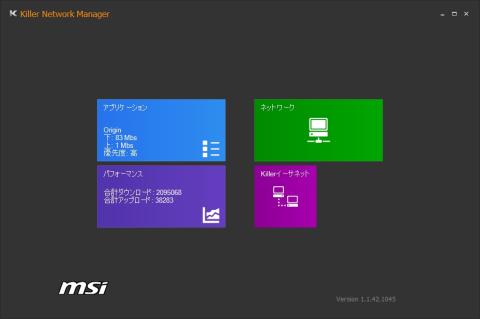



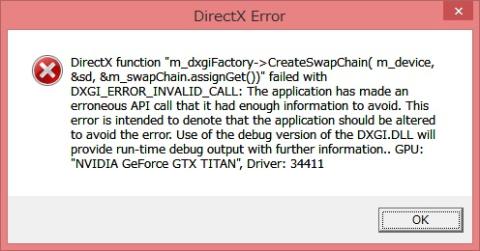
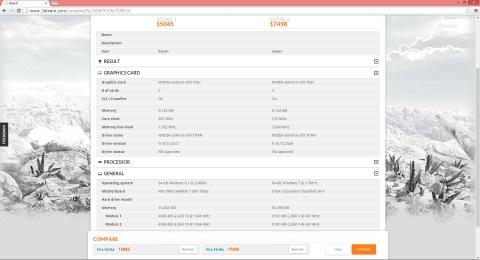


ZIGSOWにログインするとコメントやこのアイテムを持っているユーザー全員に質問できます。